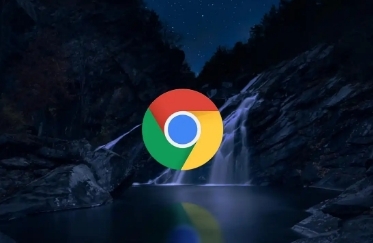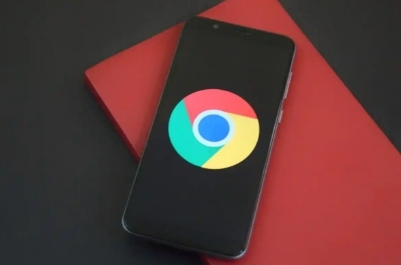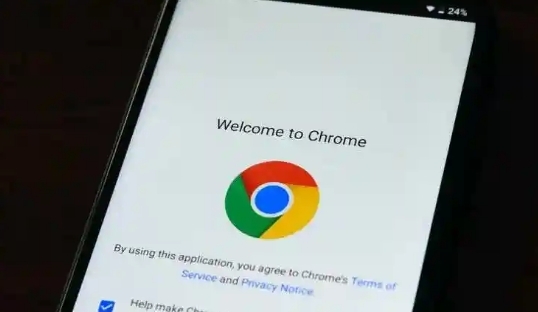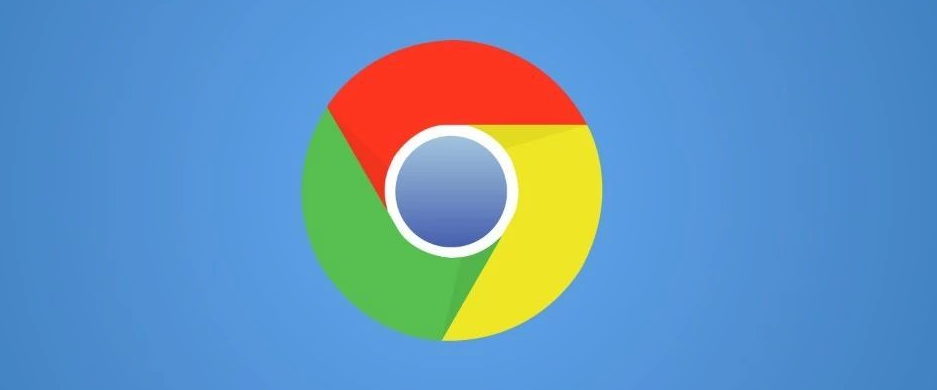当前位置:
首页 > 如何禁用Chrome浏览器的硬件加速
如何禁用Chrome浏览器的硬件加速
时间:2025年04月10日
来源:谷歌浏览器官网
详情介绍
在日常使用中,Chrome浏览器的硬件加速功能虽然能提升浏览速度和体验,但有时也会导致一些问题,如页面卡顿、崩溃等。如果你遇到这些问题,可以尝试禁用硬件加速功能。以下是详细的操作步骤:
第一步:打开Chrome浏览器设置
首先,确保你已经打开了Chrome浏览器。在浏览器窗口的右上角,你会看到一个由三个垂直点组成的菜单按钮。点击这个按钮,会弹出一个下拉菜单。在下拉菜单中,选择“设置”选项。这将带你进入Chrome浏览器的设置页面。
第二步:进入高级设置
在设置页面中,向下滚动,找到并点击“高级”选项。这一部分包含了更多高级配置选项。
第三步:打开系统设置
在高级设置中,继续向下滚动,找到“系统”选项。点击“系统”后,会展开一个新的子菜单。
第四步:禁用硬件加速
在系统设置页面中,找到“使用硬件加速模式(如果可用)”这一项。默认情况下,这个选项是开启的。为了禁用硬件加速,你需要将这个选项旁边的开关切换到关闭状态。
第五步:重启浏览器
在关闭硬件加速选项后,浏览器可能会提示你重新启动以使更改生效。按照提示,重新启动Chrome浏览器。
第六步:验证设置
重启浏览器后,你可以再次进入设置页面,确认“使用硬件加速模式(如果可用)”选项已经处于关闭状态。这样,你就成功禁用了Chrome浏览器的硬件加速功能。
通过以上步骤,你应该能够顺利地禁用Chrome浏览器的硬件加速功能。如果你在使用过程中仍然遇到问题,建议检查你的显卡驱动程序是否更新,或者尝试清除浏览器缓存和Cookie。希望这篇教程能够帮助你解决相关问题,提升你的浏览体验。
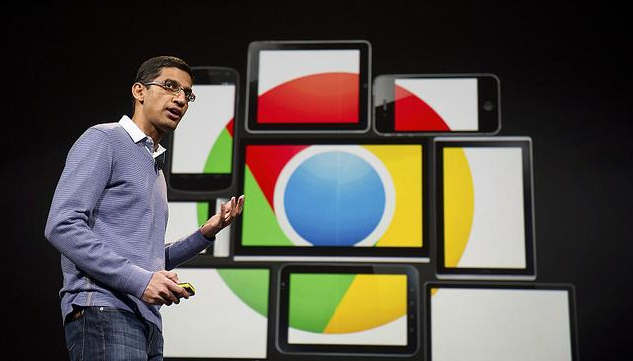
在日常使用中,Chrome浏览器的硬件加速功能虽然能提升浏览速度和体验,但有时也会导致一些问题,如页面卡顿、崩溃等。如果你遇到这些问题,可以尝试禁用硬件加速功能。以下是详细的操作步骤:
第一步:打开Chrome浏览器设置
首先,确保你已经打开了Chrome浏览器。在浏览器窗口的右上角,你会看到一个由三个垂直点组成的菜单按钮。点击这个按钮,会弹出一个下拉菜单。在下拉菜单中,选择“设置”选项。这将带你进入Chrome浏览器的设置页面。
第二步:进入高级设置
在设置页面中,向下滚动,找到并点击“高级”选项。这一部分包含了更多高级配置选项。
第三步:打开系统设置
在高级设置中,继续向下滚动,找到“系统”选项。点击“系统”后,会展开一个新的子菜单。
第四步:禁用硬件加速
在系统设置页面中,找到“使用硬件加速模式(如果可用)”这一项。默认情况下,这个选项是开启的。为了禁用硬件加速,你需要将这个选项旁边的开关切换到关闭状态。
第五步:重启浏览器
在关闭硬件加速选项后,浏览器可能会提示你重新启动以使更改生效。按照提示,重新启动Chrome浏览器。
第六步:验证设置
重启浏览器后,你可以再次进入设置页面,确认“使用硬件加速模式(如果可用)”选项已经处于关闭状态。这样,你就成功禁用了Chrome浏览器的硬件加速功能。
通过以上步骤,你应该能够顺利地禁用Chrome浏览器的硬件加速功能。如果你在使用过程中仍然遇到问题,建议检查你的显卡驱动程序是否更新,或者尝试清除浏览器缓存和Cookie。希望这篇教程能够帮助你解决相关问题,提升你的浏览体验。